Jak naprawić brakujące lub uszkodzone pliki systemu Windows z wiersza polecenia
Gdy masz problemy z komputerem, pliki systemowe Windows mogą ulec uszkodzeniu lub zniknąć. Może to być spowodowane różnego rodzaju problemami, takimi jak nagłe spadki zasilania, awarie sprzętu, zbliżający się „śmierć” dysk twardy i tak dalej. Jeśli system Windows(Windows) zgłosi, że nie może się uruchomić, ponieważ niektóre z jego plików są uszkodzone lub ich brakuje, należy użyć narzędzia Kontroler plików systemowych(System File Checker) ( SFC ) w wierszu polecenia(Command Prompt) . Powinieneś zrobić to samo, gdy system Windows(Windows) zacznie wyświetlać niebieski ekran(Blue Screen) z dziwnymi błędami związanymi z korupcją. SFC skanuje cały system Windowspliki systemowe na komputerze, identyfikuje te, które są uszkodzone lub ich brak, i próbuje naprawić znalezione problemy. Oto jak z niego korzystać:
UWAGA:(NOTE:) Ten samouczek dotyczy zarówno systemu Windows 7(Windows 7) , jak i Windows 8.1 .
Jak naprawić problemy(Problems) z brakującymi lub uszkodzonymi(Missing Or Corrupted) plikami, gdy system Windows(Windows) nie uruchamia się?(Boot)
Jeśli system Windows(Windows) nie ładuje się z powodu brakujących lub uszkodzonych plików systemowych, postępuj zgodnie z tym samouczkiem, aby uruchomić wiersz polecenia(Command Prompt) : Jak uruchomić wiersz polecenia, gdy system Windows nie uruchamia się? (How To Start The Command Prompt When Windows Doesn't Boot?).
W oknie wiersza polecenia(Command Prompt) użyj polecenia sfc(sfc) z dwoma dodatkowymi parametrami:
- /offbootdir — używany do określenia partycji zawierającej pliki systemowe wymagane do uruchomienia systemu Windows . W większości przypadków będzie to partycja „C:” .
- /offwindir — używany do określenia lokalizacji katalogu Windows . W większości przypadków ten folder to „C:Windows” .
Musisz wpisać coś takiego: sfc /scannow /offbootdir=c: /offwindir=c:windowsi nacisnąć Enter .

„Tłumaczenie” tego polecenia jest następujące: przeskanuj folder Windows znajdujący się na partycji rozruchowej „C:” i napraw brakujące lub uszkodzone pliki systemowe.
Uzbrój(Arm) się w cierpliwość, ponieważ uruchomienie tego polecenia zajmie trochę czasu. Po zakończeniu procesu zostaniesz poinformowany, że weryfikacja została zakończona w 100%. Jeśli zostaną znalezione problemy, również zostaniesz o tym poinformowany. Problematyczne pliki, których nie można naprawić, są zawsze wymienione w pliku dziennika o nazwie CBS.log . Ten plik znajduje się w folderze Windows , w następującej lokalizacji: „C:WindowsLogsCBSCBS.log” .
Jeśli wszystko jest w porządku z plikami systemowymi, otrzymasz komunikat o treści: „Ochrona zasobów systemu Windows nie znalazła żadnych naruszeń integralności”("Windows Resource Protection did not find any integrity violations") .
Jak naprawić problemy(Problems) z brakującymi lub uszkodzonymi(Missing Or Corrupted) plikami podczas uruchamiania systemu Windows(Windows Boots)
Możesz również znaleźć się w scenariuszu, w którym system Windows(Windows) ładuje się pomyślnie, ale losowo ulega awarii z niebieskim ekranem(Blue Screen) śmierci ( (Death)BSOD ) wspominającym o błędach korupcji. Jeśli tak jest w Twoim przypadku, uruchom wiersz polecenia(Command Prompt) jako administrator, korzystając z dowolnej metody opisanej w tym samouczku: 7 sposobów uruchamiania wiersza polecenia w systemie Windows 7 i Windows 8(7 Ways to Launch the Command Prompt in Windows 7 & Windows 8) .
Wpisz polecenie: sfc /scannowi naciśnij klawisz Enter . Parametr /scannow wymusza na narzędziu SFC skanowanie integralności wszystkich plików systemowych i naprawę problematycznych plików, gdy jest to możliwe.

Ponownie uzbrój się w cierpliwość. Narzędzie trwa długo. Przynajmniej kilka minut. Gdy to zrobisz, zostaniesz poinformowany, że weryfikacja została zakończona w 100%. Jeśli zostaną znalezione problemy, również zostaniesz o tym poinformowany.
W naszym przypadku SFC znalazł uszkodzone pliki i nie był w stanie naprawić niektórych z nich.
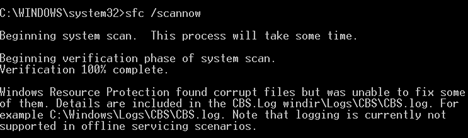
Problematyczne pliki, których nie można naprawić, są zawsze wymienione w pliku dziennika o nazwie CBS.log . Ten plik znajduje się w folderze Windows , w następującej lokalizacji: „C:WindowsLogsCBSCBS.log” .
Jak analizować plik CBS.Log
Przejdź do „C:WindowsLogsCBS” i otwórz CBS.log . Ten plik jest dość duży i jego otwarcie w Notatniku(Notepad) zajmuje trochę czasu . Jeśli to możliwe, otwórz go za pomocą innej aplikacji, takiej jak Notepad++ lub Microsoft Word , aby był otwierany szybciej i miał łatwiejszą pracę z nim.
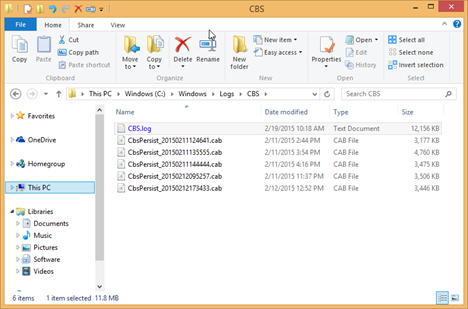
Przewiń(Scroll) do końca pliku i wyszukaj wpisy zaczynające się od tekstu: „Nie można naprawić pliku członka”("Cannot repair member file") . Znajdziesz tam brakujące lub uszkodzone pliki systemowe, których nie można naprawić.

Wyszukaj informacje online o plikach wymienionych w tym pliku dziennika, a stamtąd możesz uzyskać pomysł, jak rozwiązać swoje problemy.
Wniosek
Mamy nadzieję(Hopefully) , że nigdy nie będziesz musiał używać polecenia SFC do naprawy plików systemu Windows . Jeśli jednak masz problemy, nie wahaj się go użyć. Ten samouczek powinien się przydać, gdy masz do czynienia z uszkodzonymi lub brakującymi plikami systemowymi.
Jeśli szukasz innych przydatnych samouczków dotyczących rozwiązywania problemów, przeczytaj artykuły zalecane poniżej.
Related posts
Jak otworzyć wiersz polecenia, gdy system Windows nie uruchamia się (3 sposoby)
Jak używać wiersza polecenia do rozwiązywania problemów z rekordami rozruchowymi komputera?
Skróty do systemu UEFI BIOS i środowiska odzyskiwania systemu Windows 10
Jak korzystać z poleceń diskpart, chkdsk, defrag i innych poleceń związanych z dyskiem
Jak ukryć (lub odkryć) dowolną partycję w systemie Windows (wszystkie wersje)
Jak pracować z plikami, folderami i aplikacjami w Bash na Ubuntu w systemie Windows 10
5 najlepszych dysków ratunkowych systemu dla komputerów z systemem Windows, które już nie działają dobrze
Jak wyeksportować drzewo katalogów folderu w systemie Windows
Jak dostosować wiersz polecenia (cmd) w systemie Windows 10?
Jak uruchomić system Windows 10 w trybie awaryjnym (9 sposobów) —
Co to jest terminal Windows? -
Jak zrobić rozruchowy dysk USB w systemie Windows, Ubuntu lub FreeDOS?
5 zabawnych i geekowych rzeczy, które możesz zrobić z klientem Telnet
34 skróty klawiaturowe dla wiersza polecenia systemu Windows 10
Zresetuj PowerShell i CMD do ustawień domyślnych
4 sposoby tworzenia losowych fikcyjnych plików o określonym rozmiarze w systemie Windows
Jakim modelem jest mój komputer, laptop lub tablet z systemem Windows 10? 8 sposobów, aby się dowiedzieć -
Jak obniżyć wersję systemu Windows 11 i przywrócić system Windows 10?
Jak utworzyć dysk odzyskiwania USB Windows 10? -
Co to jest wiersz polecenia (CMD)?
